Nếu bạn chưa biết cách sử dụng các phím tắt trên MacBook của mình thì nhất định bạn nên xem qua bài viết này! Tổng hợp kho phím tắt MacBook đầy đủ và chi tiết giúp bạn thực hiện nhanh các chức năng trên máy mà không mất quá nhiều thời gian, rất hữu ích!
Phím tắt trên MacBook
1. Command + Q: Phím tắt để thoát ứng dụng trên MacBook
Nếu bạn không sử dụng phím tắt, thì để thoát khỏi bất kỳ ứng dụng nào, bạn phải sử dụng chuột để di chuyển con trỏ đến góc trên bên trái và nhấp vào X. Vâng, thao tác này không mất nhiều thời gian, bạn phải thực hiện một loạt các thao tác. Ngoài ra, việc nhấn vào X sẽ đóng ứng dụng tạm thời, không hoàn toàn, vì vậy bạn có thể sử dụng tổ hợp phím Command + Q để thoát ứng dụng nhanh nhất có thể.
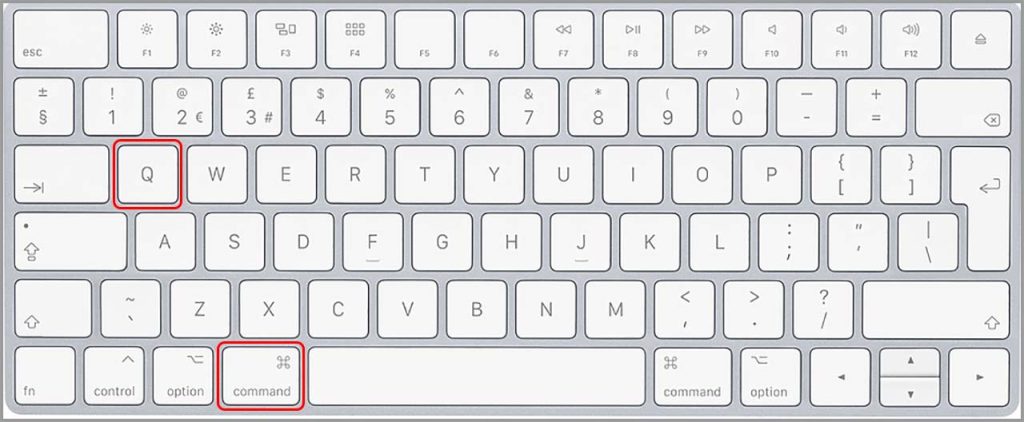
2. Command + Option + Esc: Phím tắt để đóng ứng dụng trên MacBook
Khi MacBook của bạn bị treo hoặc không phản hồi, bạn không thể sử dụng Command + Q hoặc các tổ hợp phím khác để đóng các ứng dụng. Lúc này, bạn buộc phải đóng ứng dụng, cho dù nó đang chạy hay bị treo. Bằng cách sử dụng tổ hợp phím Command + Option + Esc, cửa sổ Force Quit Application sẽ xuất hiện, bạn chọn ứng dụng và nhấn vào ô Force Quit để đóng ứng dụng.
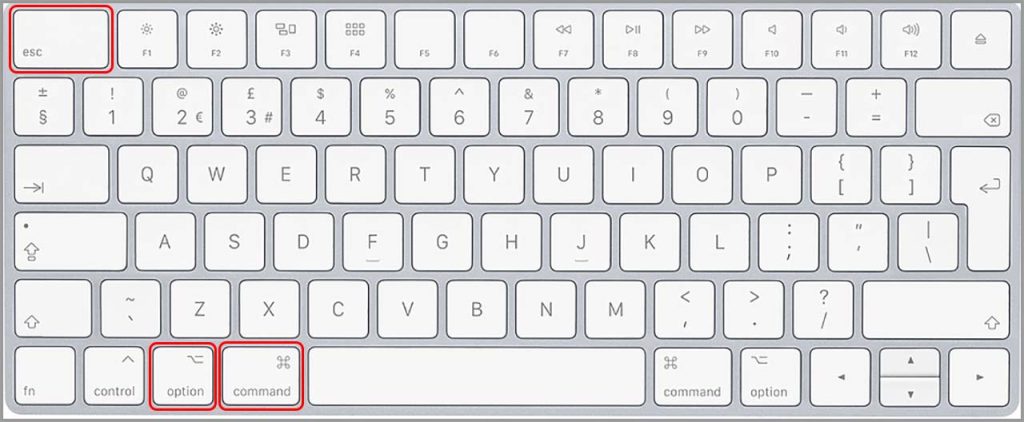
3. Fn + Delete: Phím tắt để xóa chuyển tiếp trên MacBook
Trên MacBook phím Delete để xóa văn bản từ phải qua trái trái như nút Backspace trên Windows, và để xóa văn bản theo hướng ngược lại, bạn có thể sử dụng tổ hợp phím Fn + Delete nhé.
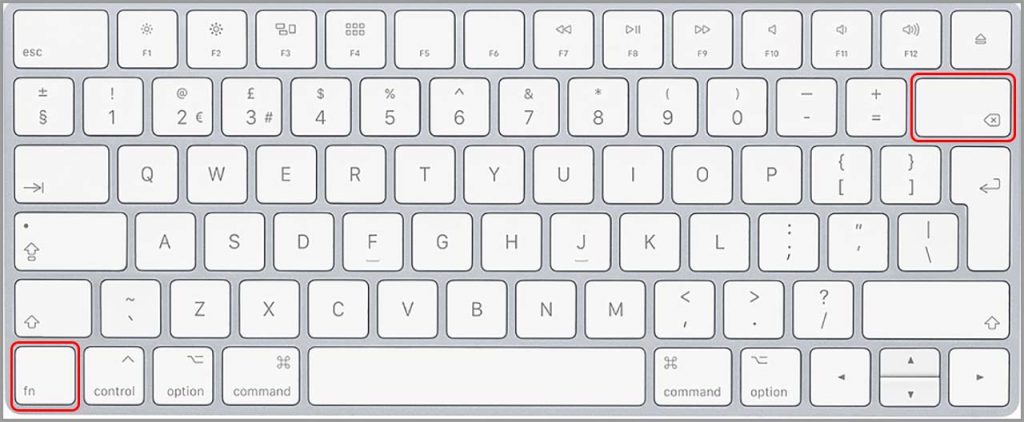
4. Command + Tab: Phím tắt chuyển đổi ứng dụng MacBook
Nếu khi bạn đang dùng nhiều ứng dụng cùng lúc, thì việc chuyển đổi các ứng dụng theo cách vào thanh Dock và nhấp chọn ứng dụng sẽ tốn nhiều thao tác. Thay vào đó, bạn có thểdùng tổ hợp phím tắt Command + Tab. Bạn sẽ nhấn giữ phím Command để xem các ứng dụng đang chạy, sau đó nhấn nút Tab để di chuyển đến ứng dụng bạn muốn sử dụng.
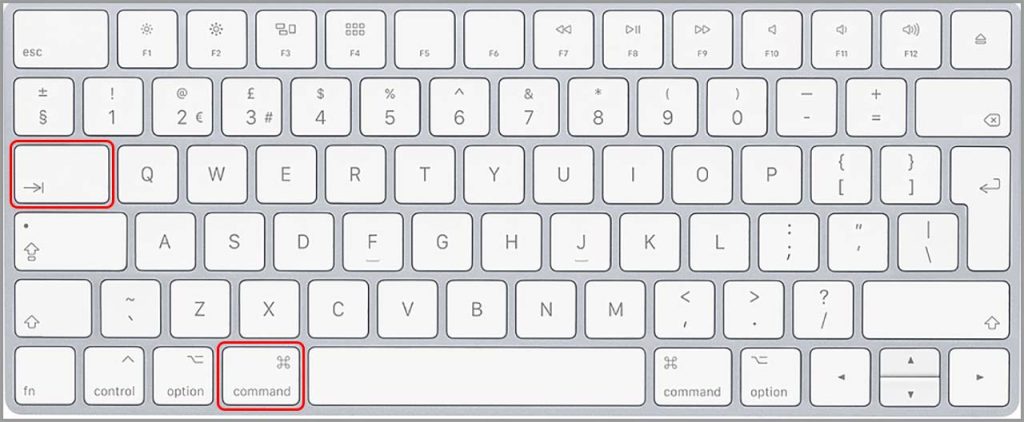
Tổng hợp các tổ hợp phím tắt thông dụng trên MacBook
1. Tổ hợp phím tắt với Command
Command có chức năng quan trọng, nó được dùng và kết hợp với nhiều phím khác để tạo ra nhiều tính năng tiện ích trong MacBook. Dưới đây là một số tổ hợp phím quan trọng mà bạn cần biết để sử dụng MacBook tiện lợi hơn.
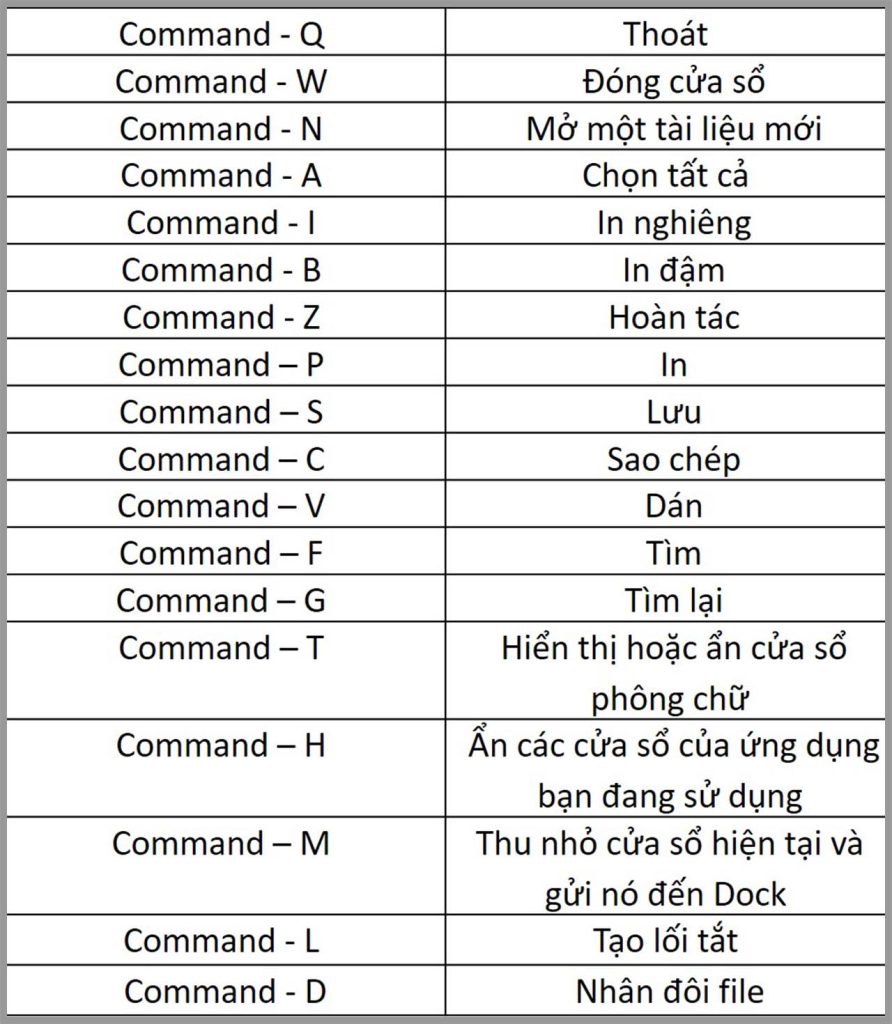
2. Tổ hợp phím tắt Option
Option còn được gọi là Alt, nằm giữa Control và Command. Dưới đây là một số phím tắt hệ thống thường được sử dụng thông dụng với phím chức năng Option:
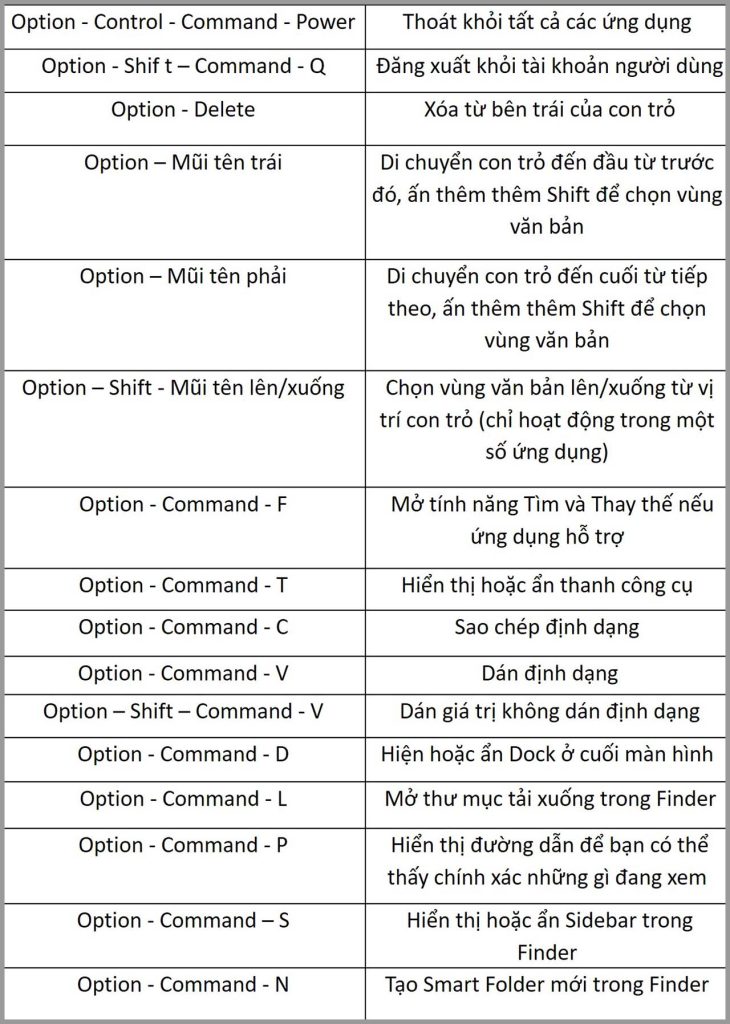
3. Tổ hợp phím tắt Control
Ngoài phím Command và Option, Control hoạt động với nhiều tính năng tiện dụng trên MacBook. Các phím kết hợp với Control phổ biến là:
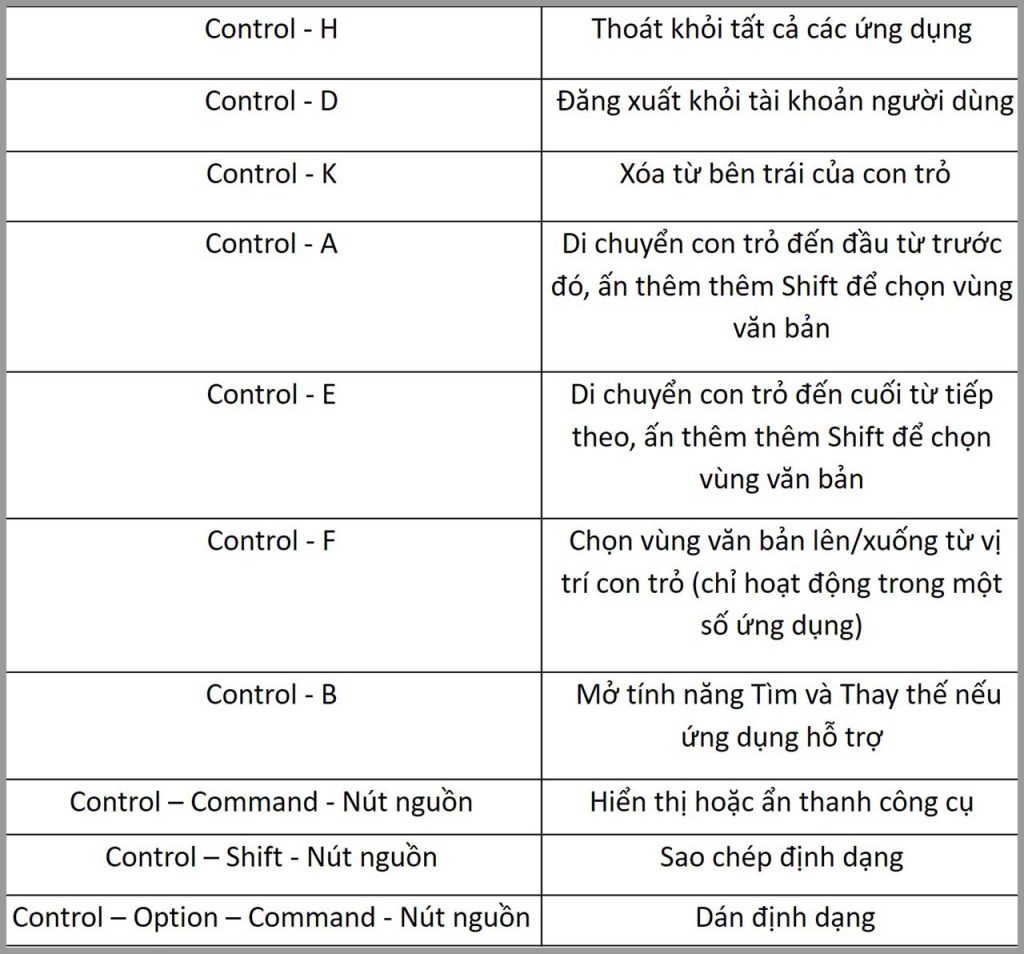
Như vậy là mình vừa chia sẻ xong bộ sưu tập phím tắt đầy đủ và chi tiết để trải nghiệm sử dụng MacBook của bạn tốt hơn bao giờ hết. Nếu các bạn thấy bài viết này hữu ích thì hãy Like và Share để ủng hộ cho Sài Gòn Táo nhé, chúc các bạn thực hiện thành công.

